Apple Music предлагает семейный план, в котором до 6 членов семьи могут разделить подписку за 16.99 долларов США в месяц. Однако функция семейного доступа не работает на 100% после подписки. Вы можете столкнуться с тем, что Apple Music не поддерживает семейный доступ ни для организатора семейного доступа, ни для членов семьи.
Чтобы решить проблему, из-за которой Apple Music не работает с семейным доступом, вы можете попробовать следующие 8 методов, описанных в этом посте. Среди этих решений мы рекомендуем использовать Конвертер Apple Music чтобы загрузить понравившиеся вам песни в виде локальных файлов MP3 и поделиться ими с семьей в автономном режиме. Таким образом, вы и члены вашей семьи сможете получить бесперебойный доступ к любимым трекам, не включая «Семейный доступ».
- Исправление 1. Выйдите из «Медиа и покупки» и войдите снова.
- Исправление 2. Проверьте, правильно ли вы настроили семейный доступ к Apple Music
- Исправление 3. Используйте один и тот же Apple ID для покупок и семейного доступа
- Исправление 4. Удалите, а затем снова добавьте членов своей семьи
- Исправление 5. Попробуйте еще раз, когда пробная версия Apple Music для члена семьи закончилась
- Исправление 6. Убедитесь, что ваше устройство соответствует системным требованиям для семейного доступа
- Исправление 7. Обратитесь в службу поддержки Apple Music за помощью.
- Исправление 8. Делитесь Apple Music без семейного доступа
- Часто задаваемые вопросы о неработающем семейном доступе к Apple Music
- Заключение
Исправление 1. Выйдите из «Медиа и покупки» и войдите снова.
Даже если вы не знаете точную причину, по которой семейный доступ к Apple Music не работает, вы всегда можете попытаться выйти из раздела «Мультимедиа и покупки», а затем снова войти в систему. Шаги следующие:
1. Перейдите в настройки вашего iPhone/iPad/Mac. Нажмите/щелкните свой профиль вверху.
2. Перейдите в раздел «Медиа и покупки» > «Выйти».
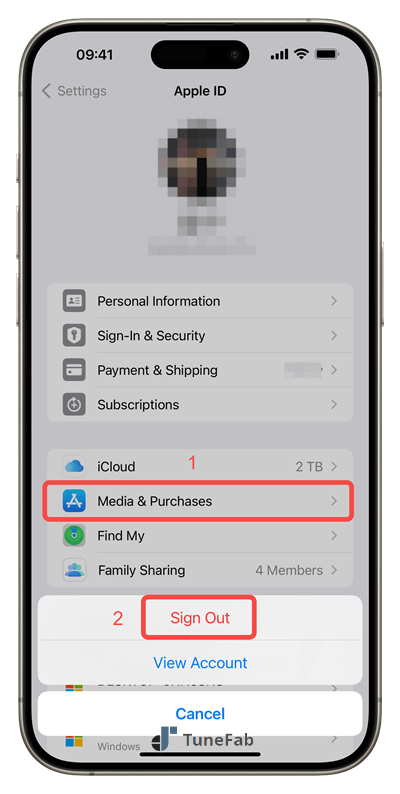
3. Еще раз нажмите «Медиа и покупки», а затем войдите в систему, используя Apple ID, который вы используете для семейного доступа.
Теперь проверьте, правильно ли работает семейный доступ Apple Music. Если нет, продолжайте вносить следующие исправления.
Исправление 2. Проверьте, правильно ли вы настроили семейный доступ к Apple Music
Как правило, если у вас есть настроить семейный доступ к Apple Music правильно, вы можете успешно поделиться своим планом с членами семьи. Но семейный доступ к Apple Music может не работать, если вы его неправильно настроили. Чтобы убедиться, что вы ничего не пропустили, вы можете проверить свой процесс, выполнив следующие действия:
1. На iPhone/iPad/Mac перейдите в «Настройки» > «Ваше имя» > «Семейный доступ» > «Подписки».
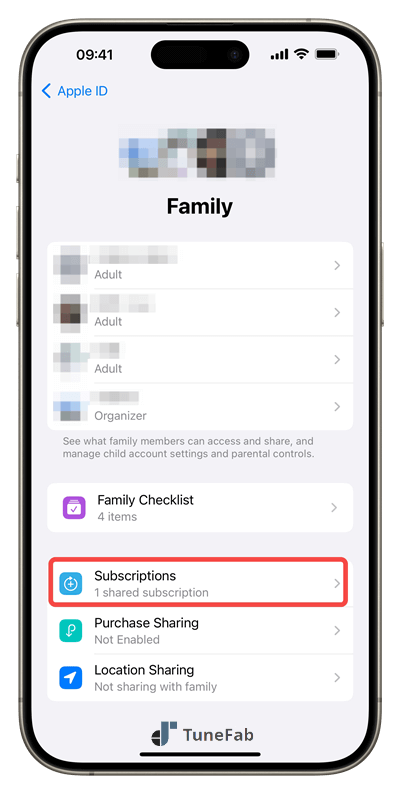
2. Убедитесь, что ваша подписка на Apple Music была предоставлена членам вашей семьи.
3. Если нет, включите семейный доступ к Apple Music для членов вашей семьи.
Примечание: Если вы используете индивидуальный план, вы не сможете поделиться своей подпиской Apple Music с другими, пока не перейдете на семейный план.
Исправление 3. Используйте один и тот же Apple ID для покупок и семейного доступа
Если вы создали более одного Apple ID, вы можете попытаться исправить неработающий семейный доступ к Apple Music, проверив, используете ли вы один и тот же Apple ID для покупок и семейного доступа. Вот руководство о том, как проверить используемый вами Apple ID.
На iPhone / iPad:
1. Откройте приложение Apple Music. Нажмите на свой профиль в правом верхнем углу.
2. Нажмите «Настройки учетной записи» внизу. Apple ID, показанный вверху, — это тот, который вы используете для покупок.
3. Нажмите «Семейный доступ». Проверьте, совпадает ли идентификатор Apple ID, который вы используете для семейного доступа, с идентификатором, показанным вверху.
4. Если нет, зайдите в приложение «Настройки». Выйдите из своего Apple ID и войдите в систему, используя тот, который вы используете для покупок.
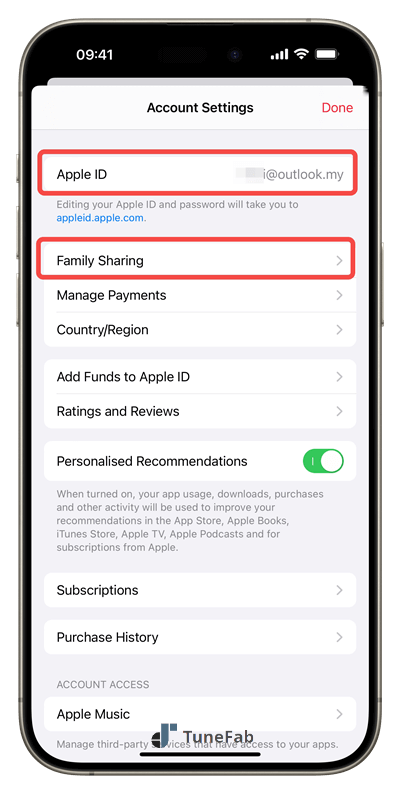
На Mac:
1. Перейдите в «Настройки системы» > «Семья» > «Покупки». Запишите отображаемый Apple ID.
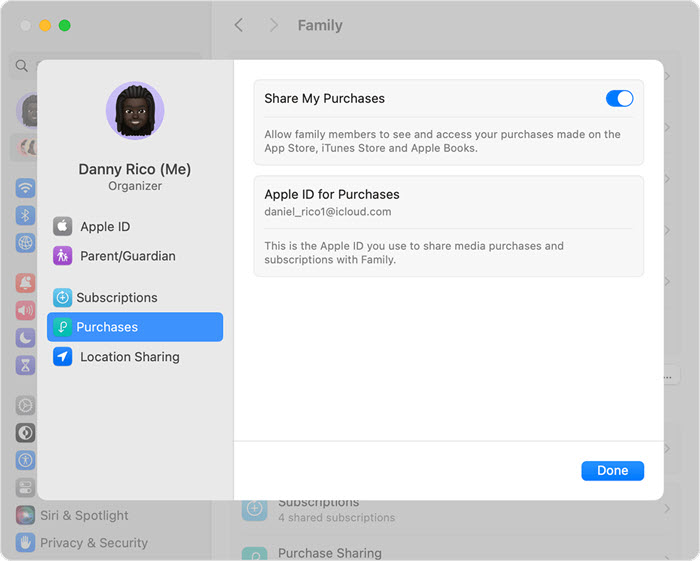
2. Затем запустите App Store. Нажмите на свой профиль слева внизу. Проверьте Apple ID здесь. Убедитесь, что он такой же, как тот, который вы используете для семейного доступа.
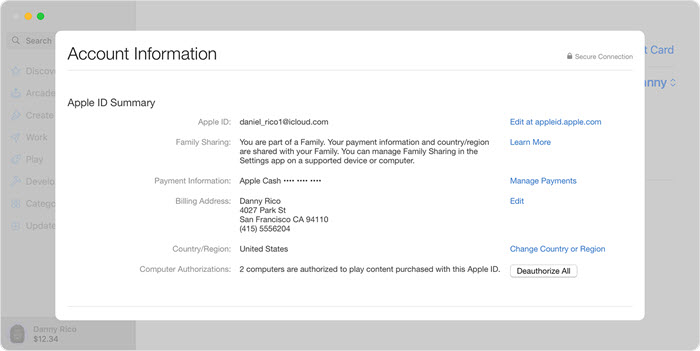
Исправление 4. Удалите, а затем снова добавьте членов своей семьи
Если вы обнаружите, что семейный доступ к Apple Music не работает для членов семьи, проблема может быть вызвана ошибкой, возникающей при добавить участников в семейный план Apple Music. Поэтому попробуйте удалить их и снова добавить в свой семейный план.
1. Откройте «Настройки» > «Семья» (в вашем профиле) на своем iPhone.
2. Выберите члена семьи, у которого возникли проблемы с семейным доступом в Apple Music. Удалите его/ее.
3. Нажмите значок добавления участника в правом верхнем углу. Отправьте приглашение тому, кого вы только что удалили.
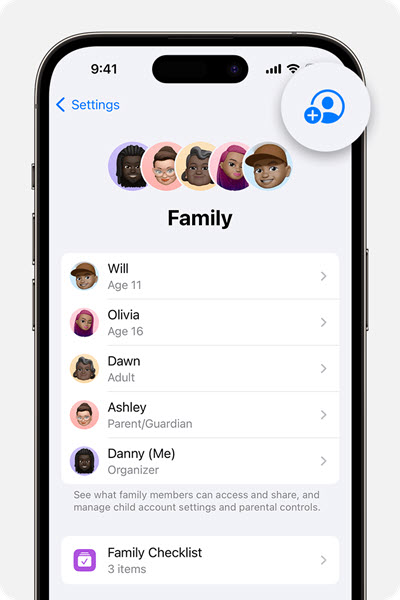
Исправление 5. Попробуйте еще раз, когда пробная версия Apple Music для члена семьи закончилась
Члены семьи, у которых еще есть пробный период Apple Music, не смогут присоединиться к семейному доступу к Apple Music до окончания пробного периода. По истечении пробного периода вы можете попробовать еще раз включить функцию семейного доступа Apple Music и пригласить его/ее присоединиться к семейному доступу и проверить, работает ли она правильно.
Исправление 6. Убедитесь, что ваше устройство соответствует системным требованиям для семейного доступа
Семейный доступ к Apple Music не будет работать на устройствах со старыми версиями системы. Чтобы просмотреть контент, которым поделились члены вашей семьи, вы должны использовать iPhone или iPad с iOS 9 или более поздней версии или компьютер Mac под управлением OS X El Capitan 10.11 или более поздней версии. На старых устройствах не будет отображаться общий контент вашей семьи.
Исправление 7. Обратитесь в службу поддержки Apple Music за помощью.
Если вы уже попробовали все вышеперечисленные решения, но семья, использующая Apple Music, не работает, все еще существует, обратитесь за помощью к Apple. Просто зайдите в Поддержка Apple, прокрутите вниз и нажмите «Получить поддержку» и соответствующую опцию, затем либо поговорите со службой поддержки Apple по телефону, либо начните сеанс чата со службой поддержки Apple.
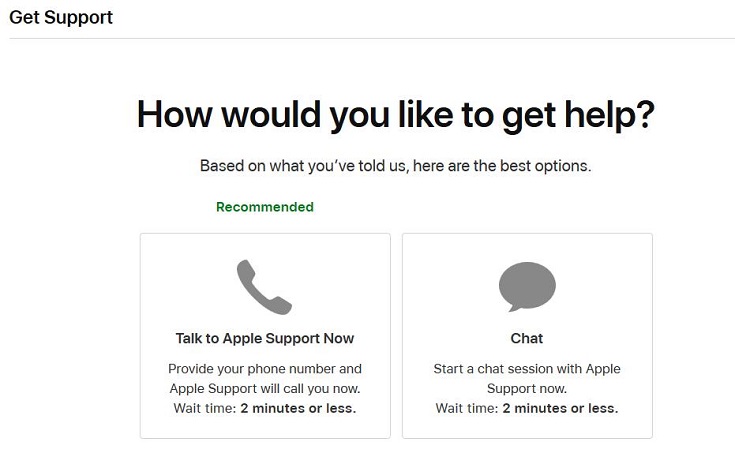
Исправление 8. Делитесь Apple Music без семейного доступа
Если вы не можете исправить неработающий семейный доступ к Apple Music, следуя приведенным выше решениям, здесь мы предложим вам гарантированный последний вариант. Ты можешь конвертировать Apple Music в MP3, а затем поделитесь музыкой с членами своей семьи без ограничений функции «Семейный доступ».
TuneFab Apple Music Converter это инструмент, который поможет достичь этой цели. Он может эффективно конвертировать и загружать Apple Music в распространенные аудиоформаты, такие как MP3, M4A и FLAC. Кроме того, все песни, загруженные через TuneFab, не защищены DRM, а это означает, что их можно постоянно сохранять на диске вашего компьютера для удобного автономного воспроизведения и гибкого обмена с членами вашей семьи или друзьями.
Теперь выполните следующие действия, чтобы загрузить Apple Music в MP3 с помощью TuneFab.
1. Войдите в веб-плеер Apple Music, используя свой Apple ID.

2. Найдите и перетащите песню/плейлист/альбом в плагин «Плюс», чтобы добавить их в список конвертации.

3. Настройте выходные параметры для загружаемых песен.
4. Нажмите «Преобразовать все», чтобы загрузить песни на свой компьютер.

Часто задаваемые вопросы о неработающем семейном доступе к Apple Music
Q1: Как присоединиться к семейной подписке Apple Music?
Приглашение присоединиться к семейной подписке Apple Music обычно отправляется вам по электронной почте или в текстовом сообщении. Вы можете легко принять или отклонить приглашение прямо со своего устройства. Если вы пропустили приглашение, выполните следующие действия, чтобы найти его снова:
● На iPhone / iPad / iPod Touch: Перейдите в «Настройки», нажмите «Ваше имя/Apple ID», затем введите «Приглашение».
● На устройствах Mac: Войдите в «Меню Apple» > «Системные настройки», затем нажмите «Семья».
После отображения страницы «Приглашение» просто следуйте инструкциям на экране. Вас могут попросить подтвердить данные вашей учетной записи и выбрать какие-либо функции или услуги, настроенные вашей семьей.
Q2: Как пригласить участников присоединиться к Apple Music Family на Mac?
Как упоминалось ранее, после создания и настройки семейной группы Apple Music вы можете пригласить других присоединиться к группе. Эти шаги также очень легко выполнить.
Шаг 1. На странице «Настройки» введите «Семья», затем вы можете найти значок «Добавить людей» вверху.
Шаг 2. Затем вы можете пригласить участников присоединиться или настроить другие параметры на этой странице. Чтобы проверить статус приглашения, вы можете нажать на имя приглашающего прямо на экране «Семья».
Советы: Если у вас более одного Apple ID, вы можете пригласить каждую учетную запись присоединиться к группе, чтобы вы могли делиться покупками со своей семьей с другими Apple ID.
Заключение
В этом посте перечислены несколько эффективных решений для решения проблем с Apple Music Family Sharing, которые не работают должным образом. Если вам это нужно, добавьте эту статью в закладки для дальнейшего использования в случае необходимости. В качестве альтернативы вы можете рассмотреть возможность использования TuneFab Apple Music Converter как упоминалось ранее, для загрузки Apple Music в виде локальных файлов MP3 для обмена музыкой в автономном режиме без включения функции семейного доступа. Надеюсь, что этот пост полностью удовлетворит ваши потребности.



